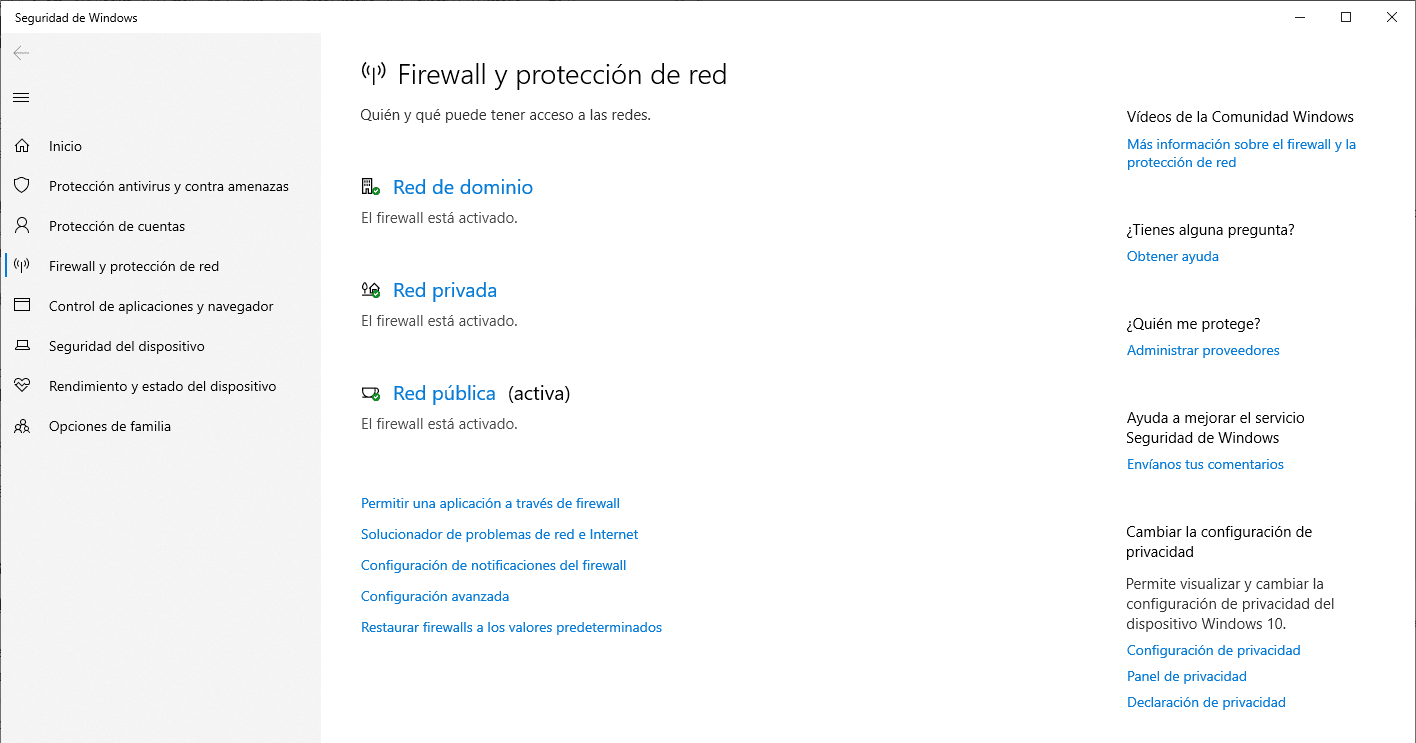
لقد كان جدار حماية Windows لسنوات عديدة باب أمان ضد التهديدات الخارجية التي تنتشر على الإنترنت. تقليديًا ، كان دائمًا كابوسًا للتشغيل العادي لنظام Windows ، على الرغم من أنه في السنوات الأخيرة ، خاصة مع إصدار Windows 10 ، لقد تحسنت كثيرا.
في كل مرة نقوم فيها بتثبيت تطبيق يتطلب اتصالاً بالإنترنت ، يطلب منا جدار حماية Windows السماح للتطبيق بالوصول إلى الإنترنت ، لأنه إذا كان ضارًا ، فقد يشكل خطرًا على جهاز الكمبيوتر الخاص بنا. إذا كان التطبيق لا يتطلب اتصالاً بالإنترنت للعمل ، فيجب علينا ذلك اسألنا كيف يعمل.
على سبيل المثال ، لا يتطلب تطبيق الرسم اتصالاً بالإنترنت حتى يعمل. إذا كان التطبيق يتطلب مثل هذا الاتصال ، فمن الأرجح أن لا تعني الخير، لذلك يجب أن نسأل أنفسنا ما إذا كان حقًا تطبيقًا شرعيًا.
إذا كنت تحتاج فقط إلى اتصال بالإنترنت لـ تحديثات منتظمة يمكن للمطور إطلاقه ، فسيكون التطبيق نفسه هو الذي سيبرر الحاجة إلى الاتصال بالإنترنت.
كيفية التحقق من تشغيل جدار حماية Windows 10
- أولاً ، يجب علينا فتح التطبيق والنقر على الترس الموجود في الجزء السفلي من التطبيق للوصول إلى خيارات تكوين Windows 10.
- ثم انقر فوق شبكة تواصل وانترنت.
- في العمود الأيمن ، نبحث عن النص جدار حماية Windows.
- عند النقر فوق هذا الخيار ، سيتم عرضه حالة جدار حماية Windows.
- توضح لنا حالة جدار حماية Windows ما إذا كان جهاز الكمبيوتر الخاص بنا محميًا عبر الإنترنت (شبكة المجال)، جولة شبكة خاصة (اتصال الإنترنت في منزلنا) و شبكة عامة (اتصال إنترنت في مكان عام).
هل أنا أعمى ، أي خيار هو العجلة المسننة؟